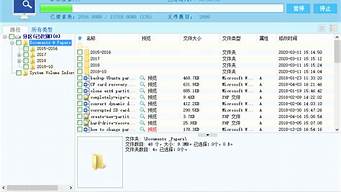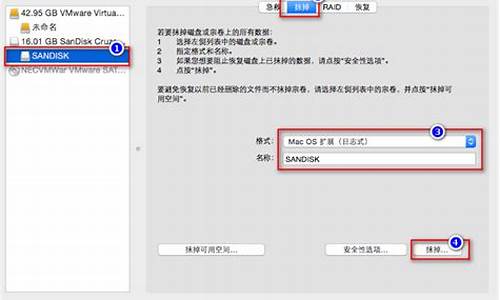1.win7 系统 如何关闭135 445等端口 请详细说明
2.win7关闭137 138 139 445 3389端口的批处理命令
3.如何关闭windows 445端口
4.win7旗舰版怎么关闭135和445端口?
5.Win7的445端口怎么关闭

1、在“开始”菜单中,选择“运行”,输入“gpedit.msc”并按Enter键以打开本地组策略编辑器。
2、展开“计算机配置--- Windows设置---安全设置---本地计算机上的IP安全策略”。
3、以关闭端口135为例(其他端口操作相同),右键单击本地组策略编辑器右侧的空间,然后选择“创建IP安全策略”。
4、系统弹出“IP安全策略向导”对话框。点击下一步。
5、在出现的对话框中,写下“关闭端口”(随意填写),单击“下一步”。
6、选中对话框中的“激活默认响应规则”选项,然后单击“下一步”。
7、选中“编辑属性”,然后单击“完成”。
win7 系统 如何关闭135 445等端口 请详细说明
比特币勒索以类似于蠕虫的方式传播,攻击主机并加密主机上存储的文件,然后要求以比特币的形式支付赎金。好多win7系统用户都遭受到比特币勒索,除了安装补丁,还有什么方法可以预防比特币勒索?其中关闭135,137,138,139,445端口是最简单的预防方法,有需要的小伙伴一起看下Win7快速关闭135,137,138,139,445端口预防比特币勒索的方法。
具体方法如下:
1、打开电-脑-控-制-面板;
2、打开系统和安全选项;
3、打开Windows防火墙;
4、点击左侧高级设置;
5、点击入站规则;
6、点击右侧新建规则;
7、选择端口(O),点击下一步;
8、选择特定本地端口,输入135,137,138,139,445,中间用逗号隔开,逗号为英文输入的逗号;
9、选择阻止连接,点击下一步;
10、点击下一步;
11、名称一栏输入关闭端口,点击完成;
12、双击关闭端口,查看端口设置;
13、可以看到阻止连接;
14、点击协议和端口,可以看到阻止连接的本地端口是之前设置的135,137,138,139,445,说明网络端口135,137,138,139,445已经阻止连接。
以上教程内容就是Win7快速关闭135,137,138,139,445端口预防比特币勒索的方法,关闭135,137,138,139,445端口可以有效预防比特币勒索的攻击。
win7关闭137 138 139 445 3389端口的批处理命令
1、在笔记本win7系统中的“开始”菜单选择“运行”,输入“gpedit.msc”后回车,打开本地组策略编辑器;
2、依次展开“计算机配置---windows设置---安全设置---ip安全策略,在
本地计算机”;
2、以关闭135端口为例(其他端口操作相同):
在本地组策略编辑器右边空白处
右键单击鼠标,选择“创建IP安全策略”,弹出IP安全策略向导对话框,单击下一步;在出现的对话框中的名称处写“关闭端口”(可随意填写),点击下一步;对话框中的“激活默认响应规则”选项不要勾选,然后单击下一步;勾选“编辑属性”,单击完成;
3、在出现的“关闭端口
属性”对话框中,选择“规则”选项卡,去掉“使用
添加向导”前边的勾后,单击“添加”按钮;
4、在弹出的“新规则
属性”对话框中,选择“IP筛选器列表”选项卡,单击左下角的“添加”;
5、出现添加对话框,名称出填“封端口”(可随意填写),去掉“使用
添加向导”前边的勾后,单击右边的“添加”按钮;
6、在出现的“IP筛选器
属性”对话框中,选择“地址”选项卡,“源地址”选择“任何”,“目标地址”选择“我的IP地址”;
选择“协议”选项卡,各项设置如中所示。设置好后点击“确定”;
7、返回到“ip筛选器列表”,点击“确定”。返回到“新规则
属性”对话框;
8、在ip筛选器列表中选择刚才添加的“封端口”,然后选择“筛选器操作”选项卡,,去掉“使用
添加向导”前面的勾,单击“添加”按钮;
9、在“筛选器操作
属性”中,选择“安全方法”选项卡,选择“阻止”选项;在“常规”选项卡中,对该操作命名,点确定;
10、选中刚才新建的“新建1”,单击关闭,返回到“关闭端口
属性“对话框,确认“IP安全规则”中
封端口
规则被选中后,单击确定;
11、在组策略编辑器中,可以看到刚才新建的“关闭端口”规则,选中它并单击鼠标右键,选择“分配”选项,使该规则开始应用!
12、到此,大功告成,同样的方法你可以添加对任何你想限制访问的端口的规则
如何关闭windows 445端口
直接下载一个“关闭445端口工具”的软件,不用处理口令即可关闭端口
内容拓展:
一、一款国外的软件,可以一键关闭445/135/137/138/139端口,经测试win7可以一键关闭,比起手动操作,用这款关闭445端口工具就简单多了,用这个把137 138 139 445端口关闭了,对勒索及时预防!
二、WIN732位下 打开时会出现个错误窗口,关掉就好 然后出来界面,如果提示红色之类的 就是端口打开着,点关闭就好!右边竖着的窗口会显示本机打开的端口,如果本机开启了135 ?445等端口会出现在右侧列表里的。
三、WIN10系统下没测试,应该也可以用,我的是WIN7,SP1,32位精简的系统,是可用的 ?XP下也是可以用的。
win7旗舰版怎么关闭135和445端口?
关闭445端口后 是无法使用共享服务的
网络安全专家建议,用户要断网开机,即先拔掉网线再开机,这样基本可以避免被勒索软件感染。开机后应尽快想办法打上安全补丁,或安装各家网络安全公司针对此事推出的防御工具,才可以联网。建议尽快备份电脑中的重要文件资料到移动硬盘、U 盘,备份完后脱机保存该磁盘,同时对于不明链接、文件和邮件要提高警惕,加强防范。
临时解决方案:
1、开启系统防火墙
2、利用系统防火墙高级设置阻止向445端口进行连接(该操作会影响使用445端口的服务)
3、打开系统自动更新,并检测更新进行安装
Win7、Win8、Win10的处理流程
1、打开控制面板-系统与安全-Windows防火墙,点击左侧启动或关闭Windows防火墙。
2、选择启动防火墙,并点击确定
3、点击高级设置
4、点击入站规则,新建规则
5、选择端口,下一步
6、特定本地端口,输入445,下一步
7、选择阻止连接,下一步
8、配置文件,全选,下一步
9、名称,可以任意输入,完成即可。
XP系统的处理流程
1、依次打开控制面板,安全中心,Windows防火墙,选择启用
2、点击开始,运行,输入cmd,确定执行下面三条命令:net stop rdr 、net stop srv 、net stop net
Win7的445端口怎么关闭
1、点击电脑屏幕做左下角的开始图标,找到控制面板,点击windows防火墙。
2、点击高级设置,如下图:
3、点击入站规则,点击新建规则,如下图:
4、点击端口,点击下一步,如下图:
5、点击特定本地端口,输入18186,点击下一步(要本问题要求应填写135,关闭445端口需重复以上操作),如下图:
6、点击阻止连接,如下图:
7、点击下一步,如下图:
8、输入名称,点击完成即可。
每台电脑的系统在开机后,都会多多少少开启一些无用的端口,这些端口往往会拖慢系统的运行。而且有一些端口还会被一些黑客利用来入侵他人电脑。那么,我们如何关闭这些无用或者危险的端口呢?下面是我整理的Win7的445端口怎么关闭,欢迎阅览。
1、在“开始”菜单选择“运行”,输入“gpedit.msc”后回车,打开本地组策略编辑器。依次展开“计算机配置---windows设置---安全设置---ip安全策略,在 本地计算机”
2、以关闭135端口为例(其他端口操作相同):
在本地组策略编辑器右边空白处 右键单击鼠标,选择“创建IP安全策略”,弹出IP安全策略向导对话框,单击下一步;在出现的对话框中的名称处写“关闭端口”(可随意填写),点击下一步;对话框中的'“激活默认响应规则”选项不要勾选,然后单击下一步;勾选“编辑属性”,单击完成。
3、在出现的“关闭端口 属性”对话框中,选择“规则”选项卡,去掉“使用 添加向导”前边的勾后,单击“添加”按钮。
4、在弹出的“新规则 属性”对话框中,选择“IP筛选器列表”选项卡,单击左下角的“添加”
5、出现添加对话框,名称出填“封端口”(可随意填写),去掉“使用 添加向导”前边的勾后,单击右边的“添加”按钮
6、在出现的“IP筛选器 属性”对话框中,选择“地址”选项卡,“源地址”选择“任何”,“目标地址”选择“我的IP地址”; 选择“协议”选项卡,设置好后点击“确定”。
7、返回到“ip筛选器列表”,点击“确定”。返回到“新规则 属性”对话框。
8、在ip筛选器列表中选择刚才添加的“封端口”,然后选择“筛选器操作”选项卡,,去掉“使用 添加向导”前面的勾,单击“添加”按钮。
9、在“筛选器操作 属性”中,选择“安全方法”选项卡,选择“阻止”选项;在“常规”选项卡中,对该操作命名,点确定。